Visual Studio 2008操作技巧
来源:互联网 发布:三星移动硬盘加密软件 编辑:程序博客网 时间:2024/05/17 07:39
在Visual Studio 2008中增加了许多类似Word的功能,可提高代码编辑的效率。
1.渐进式搜索
(1)按Ctrl+I,显示一个搜索图标;
(2)逐个字符输入,系统会逐字符匹配,并高亮显示搜索的文本。下图就是输入“sqlc”字符时的情况,系统将自动在文档中匹配输入的字符。
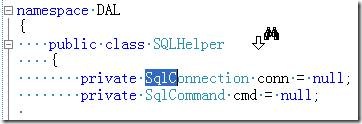
(3)再次按Ctrl+I,光标将跳至下一个匹配的文本;
(4)按Ctrl+Shift+I,可向后查找;
(5)按ESC退出。
2.选中矩形块
Alt+拖动鼠标或Shift+Alt+光标键可选中一个矩形块,如下图所示。
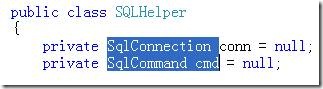
3.选中单词
按Ctrl+W,选中光标处的单词。
4.快速注释
使用Ctrl+K,Ctrl+C进行注释,使用Ctrl+K,Ctrl+U取消注释
(1)在HTML的源视图中,可注释掉一组或选中的多行HTML代码,下图是为HTML添加的注释。
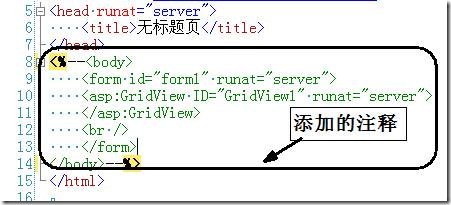
(2)在后台代码视图中,可注释一行或选中的多行代码。
5.字母大小写转换:
(1)Ctrl+Shift+U:转换为大写。
(2)Ctrl+U:转换为小写。
6.显示空格字符
按Ctrl+R, Ctrl+W,可将代码中输入的空白字符以点显示出来,如下图所示。
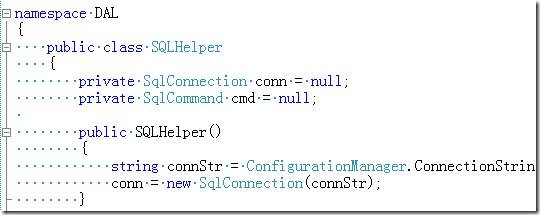
7.格式化文档
使用以下快捷方式,可使代码自动格式化。
(1)Ctrl+K,Ctrl+D格式化当前文档(可格式化HTML和代码文档)。
(2)Ctrl+K,Ctrl+F格式化选中的文档
8.窗体拆分
与Word的窗体拆分相似,用鼠标移动到“拆分按钮”上方,出现分割文档的双向箭头,按住鼠标左键向下拖动,即可拆分为两个窗体。
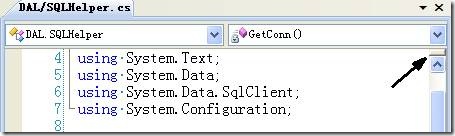
拆分后如下图:
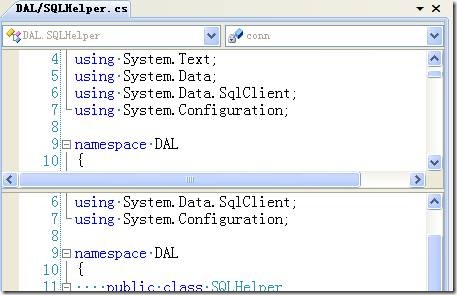
向上拖动两个窗体的分隔条,即可合并两个窗体。
也可选择菜单“窗体/拆分”命令拆分窗体。
9.全屏方式
按Shift+Alt+Enter在全屏和非全屏切换。
10.当前行和下一行交换位置
按Alt+Shift+T可将当前行向下移动,与下一行进行交换。
11.当前单词和下一单词交换位置
按Ctrl+Shift+T可将当前单词与下一个单词进行交换。
12.折叠/展开代码
(1)Ctrl+M,Ctrl+M,折叠/展开当前块;
(2)Ctrl+M,Ctrl+L,折叠/展开当前代码所有块;
(3)Ctrl+M,Ctrl+O(不是数字0),折叠代码到定义,显示定义的头部,方便浏览。
13.跳转到指定行
按Ctrl+D,在查找框输入行号,再按Ctrl+G即可跳转到指定行。
也可如下图所示,单击状态栏右下角的行列提示位置
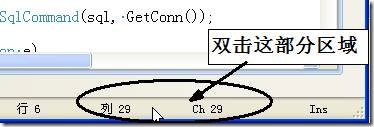
将弹出输入行号的对话框,即可进行跳转。
- Visual Studio 2008操作技巧
- Visual Studio 2008操作技巧
- Visual Studio 2008操作技巧
- Visual Studio操作技巧
- Visual Studio 操作技巧记录。
- Visual Studio 2008技巧
- Visual Studio 2008 技巧
- visual studio 2008 小技巧
- Visual Studio 2008 使用技巧
- Visual Studio 2008 使用技巧
- Visual Studio 2010 操作技巧系列:常用功能心得笔记
- Visual Studio (VS) 操作小技巧(持续更新)
- 十个技巧 升级到Visual Studio 2008
- Visual Studio 2008的一些小技巧
- Visual Studio 2008常用小技巧
- Visual Studio 2008常用小技巧
- Visual Studio 2008提高工作效率的小技巧
- Visual Studio 2008提高工作效率的小技巧
- 我是MT母牛台词,唧唧歪歪的母唐僧 - -!!
- C/C++ 宏带来的奇技淫巧
- 关于 Struts 1.1 Exception Handler 的应用补充
- finish的使用
- SSH中异常处理
- Visual Studio 2008操作技巧
- app沙盒获取文件
- JA-SIG(CAS)学习笔记3
- 理解cookie和session机制
- IOCP
- strcat()函数的第二个参数是整形变量时,如何转换成char *
- C# WinForm开发中LinkLabel的使用
- Iframe高度自适应(兼容IE/Firefox、同域/跨域)
- 单篇文章以长度分页


